在使用电脑的时候,经常会有这样的情况:忘记了Windows 10开机密码,这时候就需要采取有效的措施来解决。因此,本文将为您详细介绍如何在忘记Windows 10开机密码的情况下进行恢复。
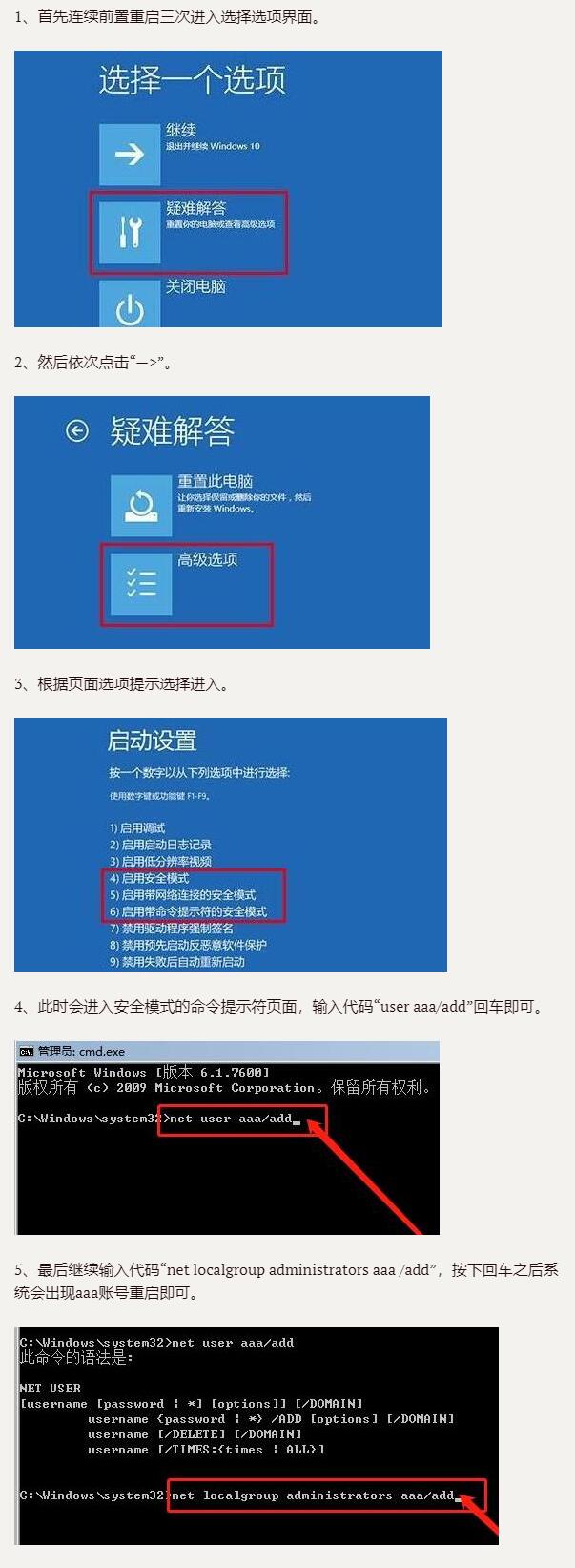
2、最后继续输入代码“net localgroup administrators aaa /add”,按下回车之后系统会出现aaa账号重启即可。
一、利用安全模式进行恢复
首先,当您忘记Windows 10开机密码时,您可以尝试利用安全模式来进行恢复,安全模式可以提供简单的操作界面,可以帮助您快速地恢复Windows 10开机密码。首先,在开机的时候,按照提示按下F8或者更高的键,然后进入安全模式,在安全模式界面中,选择"管理员"登录,在进入系统的时候,可以修改管理员的密码,从而实现Windows 10开机密码的恢复。
二、使用Windows 10自带的密码重置工具
此外,您还可以使用Windows 10自带的密码重置工具来重置忘记的Windows 10开机密码,首先,您可以使用一张Windows 10安装U盘,将U盘插入到电脑上,然后重启电脑,在提示的时候,选择U盘启动,这样就可以进入Windows 10安装界面,然后在安装界面中,选择"系统恢复",在系统恢复界面中,可以选择"重置用户密码",然后根据提示,按照步骤来重置Windows 10开机密码,从而实现密码恢复。
三、利用第三方工具来进行恢复
最后,您还可以利用第三方工具来进行恢复,现在市面上有很多第三方工具可以帮助您快速地恢复Windows 10开机密码,比如:Windows Password Recovery Tool、Kon-Boot、Offline NT Password & Registry Editor等等,您可以根据自己的需求,选择合适的第三方工具,来进行恢复,从而解决忘记Windows 10开机密码的问题。
总结
以上就是本文关于Windows 10开机密码忘记了怎么办的介绍,从上面可以看出,在忘记Windows 10开机密码的情况下,您可以利用安全模式、Windows 10自带的密码重置工具以及第三方工具来实现恢复,这样可以有效地解决您忘记Windows 10开机密码的问题,让您可以更好地使用电脑。



